excel2007官方下载 免费完整版是Microsoft发布的办公套件office2007中的一款组件,其主要作用是为用户提供高效灵活的数据处理服务。excel2007拥有直观大方的工作界面,功能全面强大,提供多种函数计算公式,同时支持建立函数模型,更加直观的进行数据比较,同时引入了强大的“智能重算”功能,计算更加准确灵活。
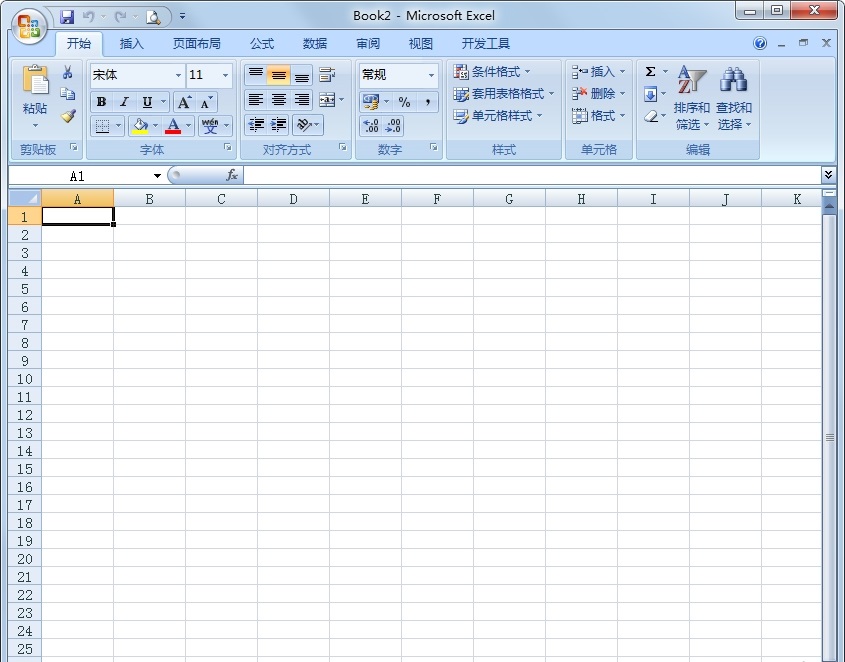
Excel2007是2007版的Excel办公软件。借助 Excel Viewer,即使没有安装 Excel,您也可以打开、查看和打印 Excel 工作簿。还可以将数据从 Excel Viewer 中复制到其他程序。
windows/linux/ios/android四大体系渠道流通运行
更快更强壮
秒速翻开、核算、处理,1000000行表格数据处理才能
细节更交心
便利文档创造的稻壳儿模板库,反常退出时康复现场
全新win8扁平化规划个性
从头制作3000多个功用图标,不一样主题随心换
更合理的功用规划
尊重人的交互规划,指尖舒服如玩乐
在 Excel2007 中,您能够翻开用 Microsoft Office Excel 2007、Microsoft Office Excel 2003、Excel for Windows(95 版和更高版别)和 Microsoft Excel for the Macintosh(2.2 版和更高版别)创建的文件。Excel Viewer 能够翻开下列 Excel 文件格局:.xlsx、.xlsm、.xlsb、.xltx、.xltm、.xls、.xlt、.xlm 和 .xlw。
查看工作表
您能够翻滚检查作业表的各个有些,并能够切换到别的作业表。此外还能够缩放视图并最小化功用区。
处理数据 您能够翻滚阅读、挑选和查找作业表数据,并能够将数据复制到别的程序中。可是,如果您未装置 Excel,将无法修改数据并保存所做的任何更改。
打印工作表
您能够指定要打印的作业表数据,并能够像在 Excel 中那样设置用于打印数据的打印选项。
有关怎么使用 Excel Viewer 的详细信息,请单击“协助”按钮,然后单击“Microsoft Office Excel Viewer 协助”,您也能够按 F1。
Excel2007的界面主要由Office按钮、快速访问工具栏、标题栏、功能区、编辑栏、工作表区、工作表标签、状态栏组成。
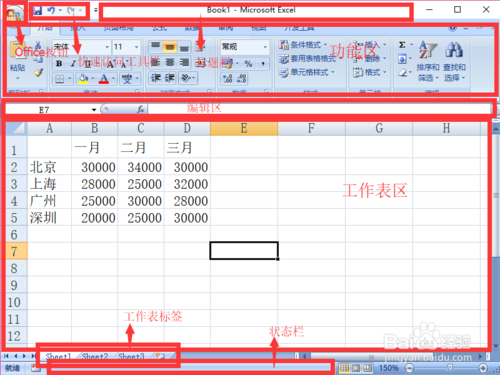
Office按钮
打开表格,点击右上方“Office按钮”,可以看到“新建、打开、保存、另存为、打印、准备、发送、发布、关闭”选项。
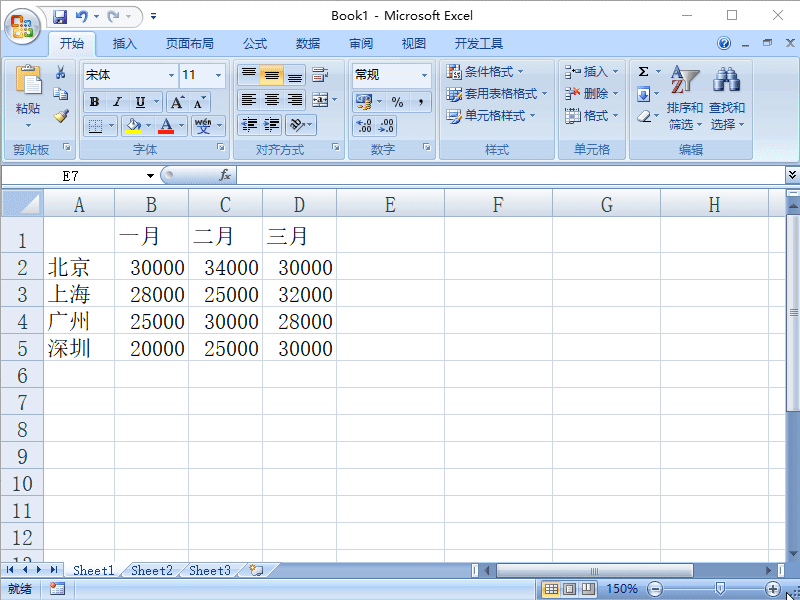
快速访问工具栏
快速访问工具栏默认具体“保存、撤销、恢复”组成。点击后方的三角符号,还会有下拉菜单弹出。
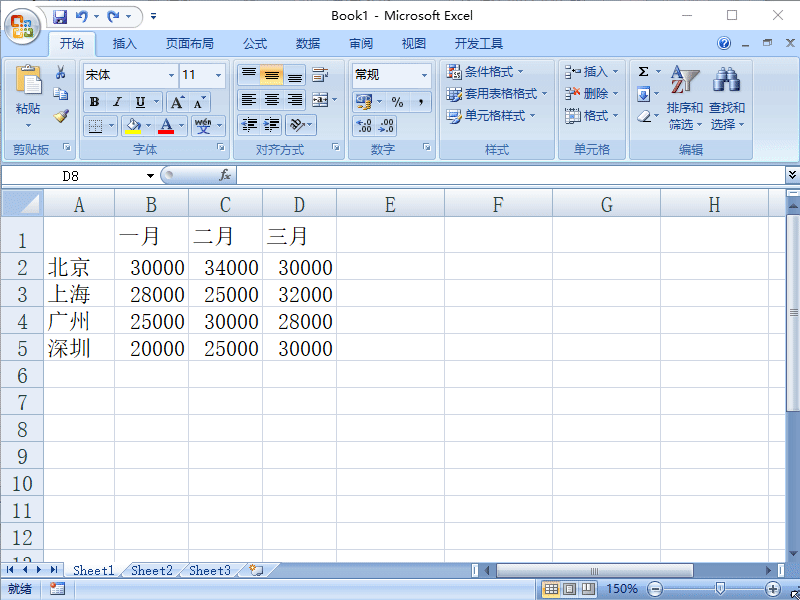
标题栏
标题栏主要显示的是当前窗口的文件名。如图,我们可以看到当前文件为“Book1”.
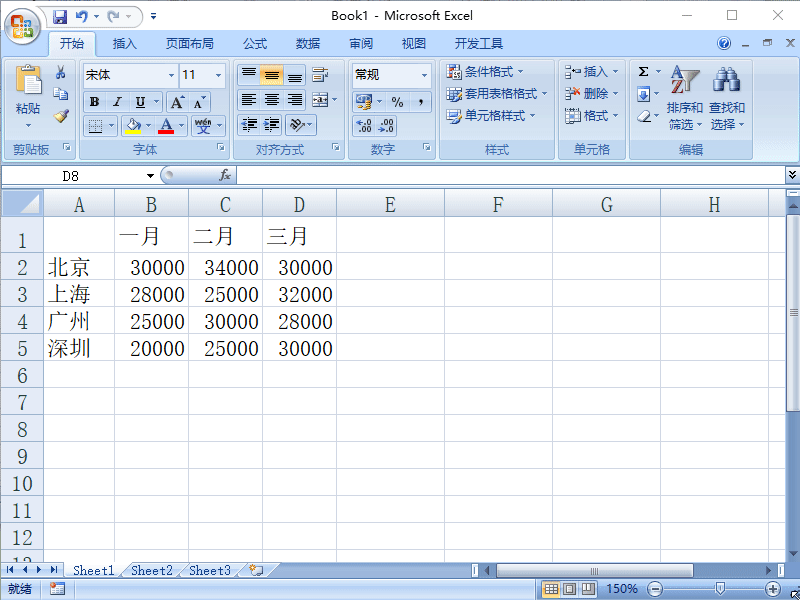
功能区
功能区由选项卡和命令组组成。选项卡默认包含“开始、插入、页面布局、公式、数据、审阅、视图、开发工具”选项。每个选项下方都有不同的一系列命令组。如图我们可以看到每个选项卡下面的命令组。
编辑栏
编辑栏主要分“名称框”和“编辑栏”。如图,名称框显示的是当前选择的单元格的名称;编辑栏可以编辑当前单元格中的数据,例如我们输入一个公式“=1+2”,回车后可以得到公式的结果。
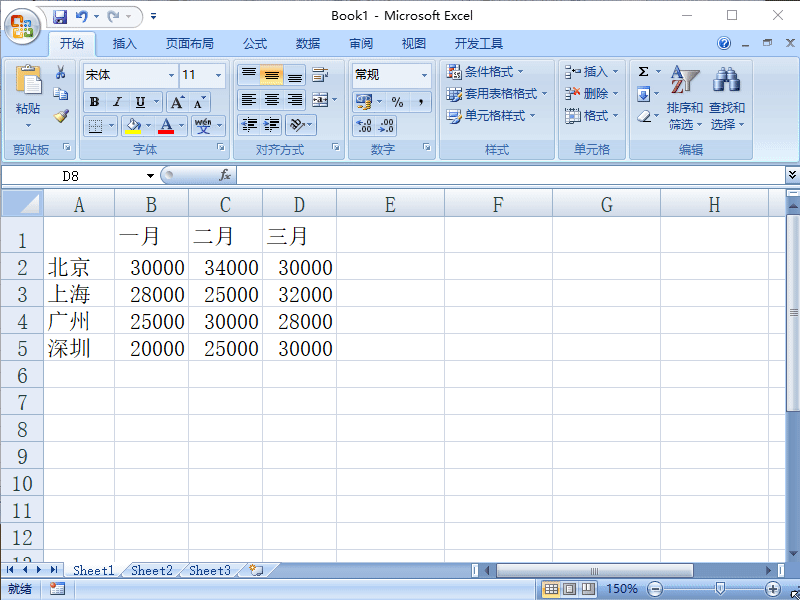
工作表区
工作表区由“列标号、行标号、单元格”组成。如图,字母区域就是列标号,数字区域是行标号,最后点击的方形格子就是单元格。
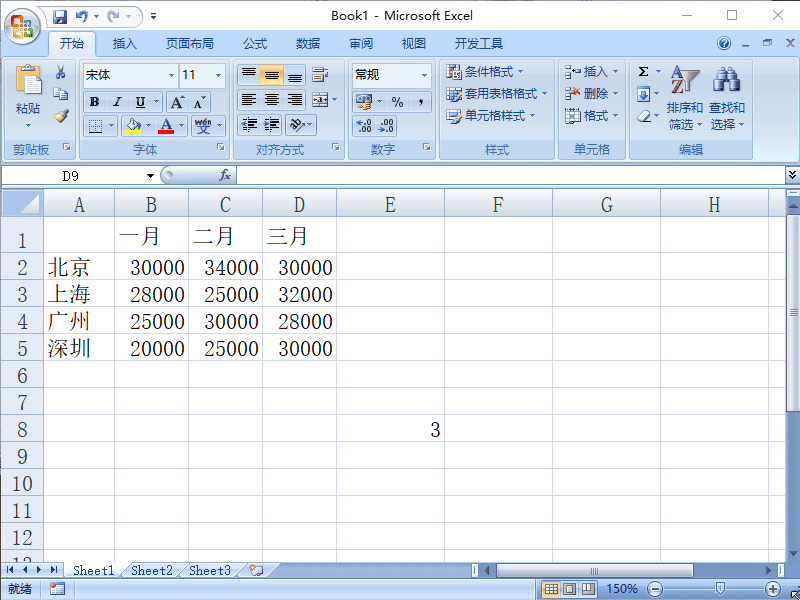
工作表标签
工作表标签默认情况下由“Sheet1、Sheet2、Sheet3”3个工作表标签和“插入工作表标签”组成。如图,点击“Sheet1、Sheet2、Sheet3”可以在3个工作表中任意切换,点击“插入工作表标签”,可以新建工作表“Sheet4”,双击“Sheet1”,我们还可以修改工作表的名称为“表一”
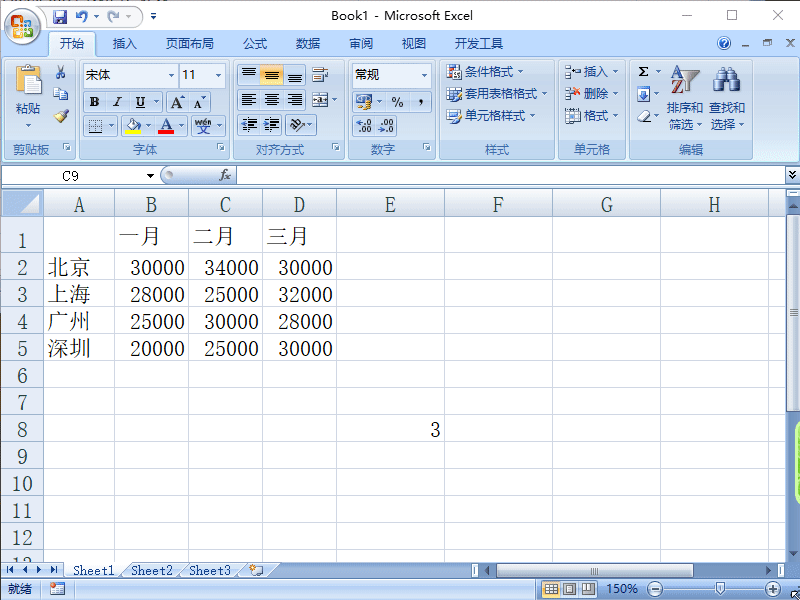
状态栏
如图,我们选择D2:D5单元格,发现状态栏会出现“平均值、计数、求和”3个基础运算方式。
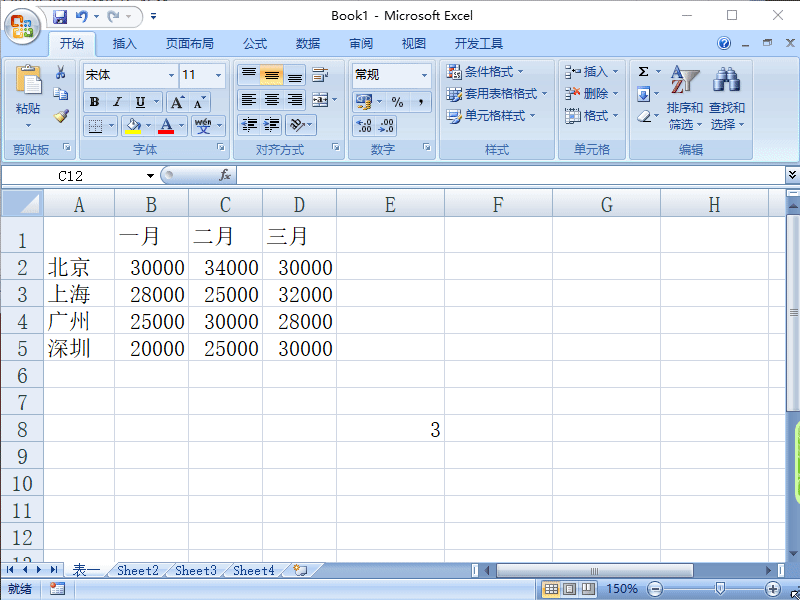
打开注册表
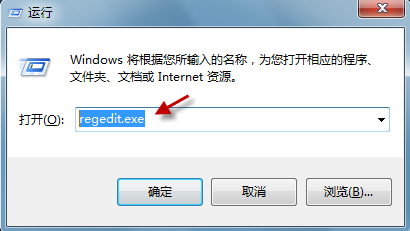
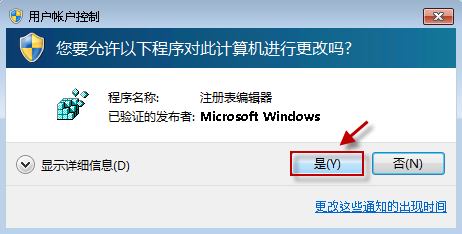
定位到注册表键值:HKEY_CLASSES_ROOT\Excel.Sheet.12\shell\Open
修改 Open\command 值。展开“Open\command”,在右边细节窗口: 双击打开“默认”,将其键值改为"C:\Program Files\Microsoft Office\Office14\EXCEL.EXE" "%1"
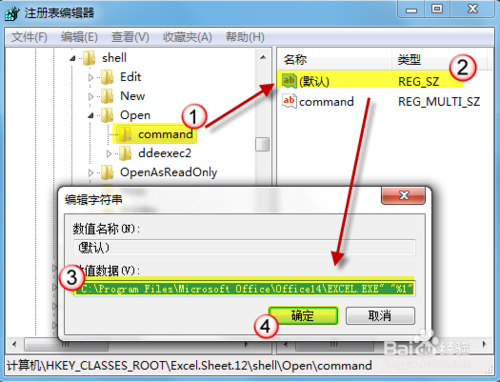
然后,双击 command,将鼠标光标移到数值数据最后,用"%1"代替/dde。(有可能跟截图不同。vUpAV5!!!!!!!!!MKKSkEXCELFiles>tW{~$4Q]c@II=l2xaTO5 "%1" 这个是我的)内容请不要修改,只要用"%1"代替/dde即可。
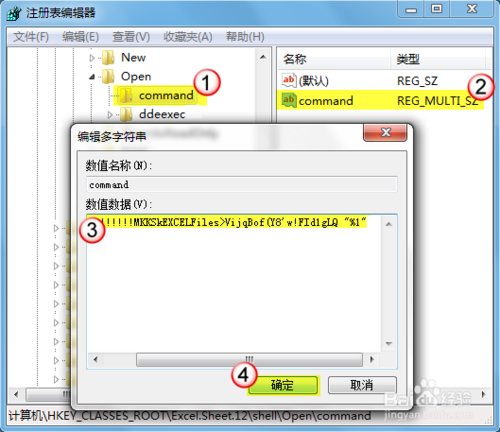
重命名 Open\ddeexec。选中“ddeexec”,右击,选择“重命名”。为其取个新名字,例如“ddeexec2”
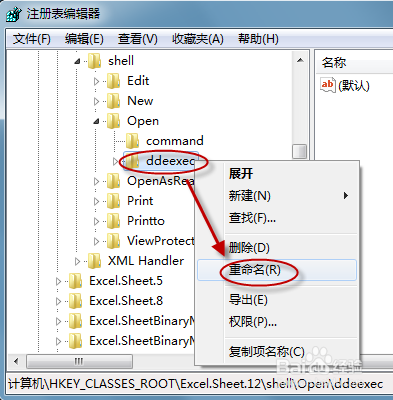
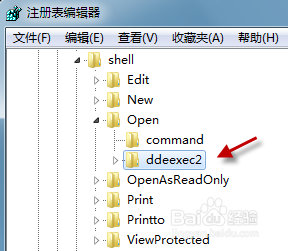
用相同的办法,对 HKEY_CLASSES_ROOT\Excel.Sheet.8\shell\Open 进行修改。即可。
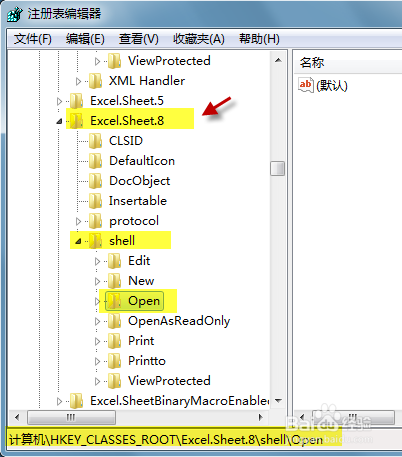
excel2007 数据透视表制作教程
打开工作表,同样地我们使用一张学生成绩表,字段内容有班级、姓名、性别、成绩。我们想分析一下哪个班级成绩好,男女成绩哪个好等等,并把数据直观得展现给汇报对象。
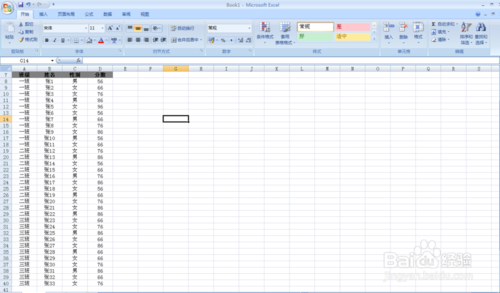
选择要插入的地方(光标停留位置),可以是同一个字表,也可以是第二个子表。选择:菜单栏--插入--数据透视图。为了让大家看得清楚一些,我们选择在原始数据的旁边插入。
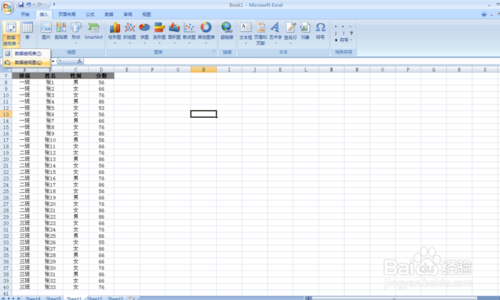
同样地,选择需要分析的源数据清单。我们在弹出的“创建数据透视表及数据透视图”对话框使用“选择一个表或区域”选项,点击表/区域右边的选择框。单击鼠标选择你需要分析的数据区域,把列头加上
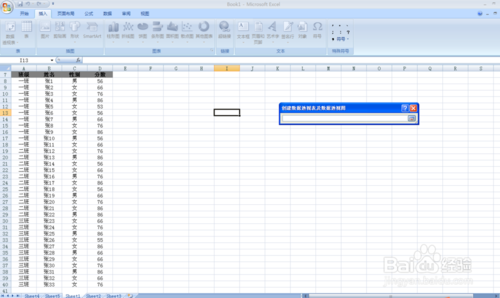
选择好数据源后,点击确认。这样我们就能看到制作出来的数据透视图了,现在我们开始使用它进行数据统计和分析呈现。

我们看看各班的平均分。勾选右侧数据透视表字段列表内班级、分数字段。系统默认为总分排序

为了得到平均分,我们选择右下角数值--值字段设置选项,选择平均分选项,点击确认。

这样我们就得到了一个班级平均分的柱形图。
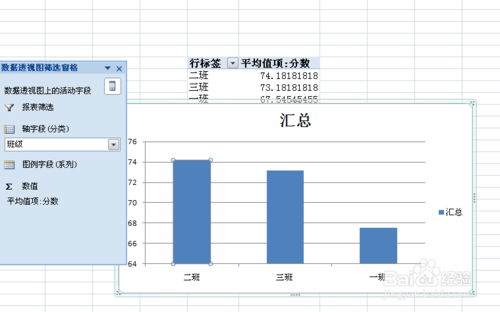
对该柱形图进行必要的修改,让它变得好看一点。比如:选中柱子,右键--添加数据标签,可以在柱子上显示平均分详情;删除必要的框线、说明,数据设置格式为整数等,可以让图表变得简洁、有力地展现核心信息:二班的平均分>三班的平均分>一班的平均分!

Excel2007 如何筛选数据
1.打开一个带有数据的excel表格
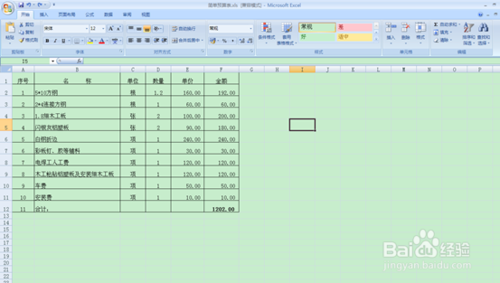
2.选中第一行的标题,点击开始菜单下的【排序和筛选】
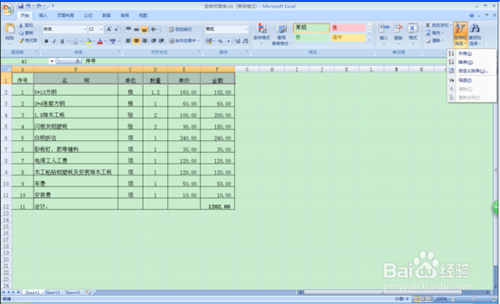
3.选择【排序和筛选】下面的【筛选】功能。
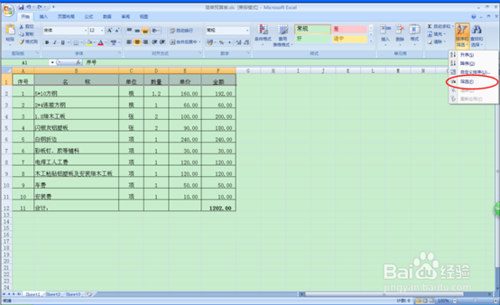
4.第一行标题下面都会出现一个小三角,点击需要筛选的标题下的小三角
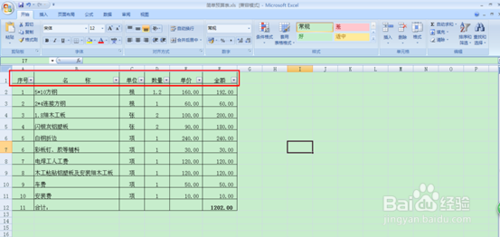
5.点击需要筛选的标题下的小三角后,出现选择框,选择自己所需要的数据,点击[确定]
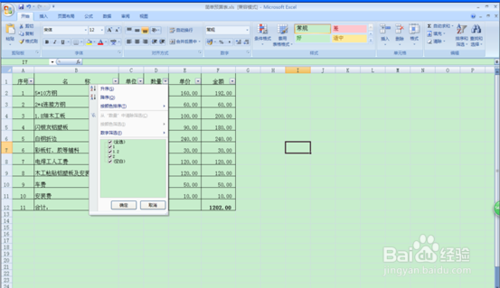
6.出现自己需要的数据。

1.更改默认工作表数
默认情况下,当打开Excel时,会新建一个空白工作簿,该工作簿包含3个空白工作表。但你是否会总是用到这3个工作表呢?或者如果可能会用到更多的工作表呢?事实上,这个数值可以被更改为从1到255的任何数值。当然,很少有人会用到255个工作表。在“Excel选项”对话框的“常规”选项卡中,可以将新建工作簿时“包含的工作表数”更改为你所希望的数值。
2.更改最近使用的文档列表数
当使用Excel 2007打开过若干工作簿后,单击“Office按钮”就会看到在右边窗格中列出最近使用的文档列表。默认情况下这个列表的数目为17,我们也可以将其更改为从1到50之间的任意数值。单击“Excel选项”对话框中的“高级”选项卡,然后在“显示”区域的“显示此数目的‘最近使用的文档’”右侧设置自己所希望的数值即可。
3.更改用户名称
有些事情挺简单,但几乎没人用到。添加用户名称可以使你将来的文档中嵌入名称作为作者名。当打开工作簿属性对话框时,可以看到作者的署名。如果要更改用户名称,可以在“Excel选项”对话框的“常规”选项卡中进行更改。
4.更改标准字体
当你保存工作簿时,是否会经常将字体和字号更改为另一种大小?如果这样的话,可以将Excel的标准字体和字号更改为你所希望的类型。在“Excel选项”对话框的“常规”选项卡可以更改标准字体。
5.更改默认的文件存储位置
在你保存工作簿时,是否会经常在“另存为”对话框中寻找自己所喜欢的目标文件夹?通过改变文件的存储位置,可以避免这种情况的发生。这样每次存储文件时就会节省不少的时间。在“Excel选项”对话框的“保存”选项卡中可以更改默认文件存储位置。
6.自定义状态栏
当在工作表中选中某些单元格时,状态栏中会显示与所选项目相关的一些信息。例如,当前选中的单元格数目、所选数据中的最大值与平均值等。这一功能非常实用,它可以让你不必使用公式就能得到一些所需要的信息。
右键单击状态栏可以打开“自定义状态栏”菜单,从中可以选择状态栏中要显示或隐藏的项目。
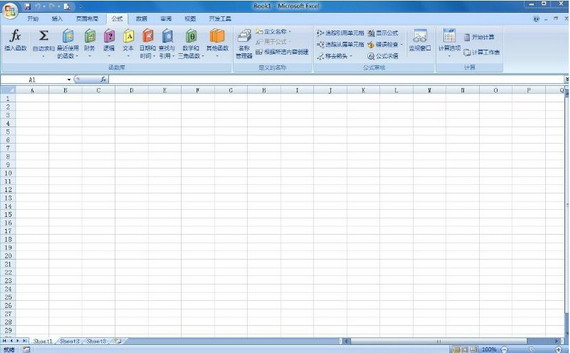
基本操作快捷键
Ctrl+O 打开
Ctrl+W 或 Ctrl+F4 关闭工作簿
Ctrl+N 新建工作簿
Ctrl+P 打印
Ctrl+B 粗体
Ctrl+U 下划线
Ctrl+I 斜体
Ctrl+F 查找
导航快捷键
Ctrl+Home 移至单元格 A1
Ctrl+End 移至工作表中最后一个活动单元格
Ctrl+Page Up 移至上一个工作表
Ctrl+Page Down 移至下一个工作表
Shift+F11 新建工作表
Windows 开始菜单
Ctrl+F5 恢复当前工作簿窗口大小
F6 切换至拆分窗口的另一窗格
Ctrl+F6 当打开一个以上工作簿时,切换至下一个工作簿窗口
Ctrl+Shift+F6 切换至前一个工作簿窗口
Ctrl+F9 最小化窗口
Ctrl+F10 最大化窗口
Ctrl+ 箭头键 移至当前区域边缘
F5 显示“定位”对话框
Shift+F5 显示“查找”对话框
Shift+F4 查找下一个
Ctrl+. 移至选取区域的下一个角落
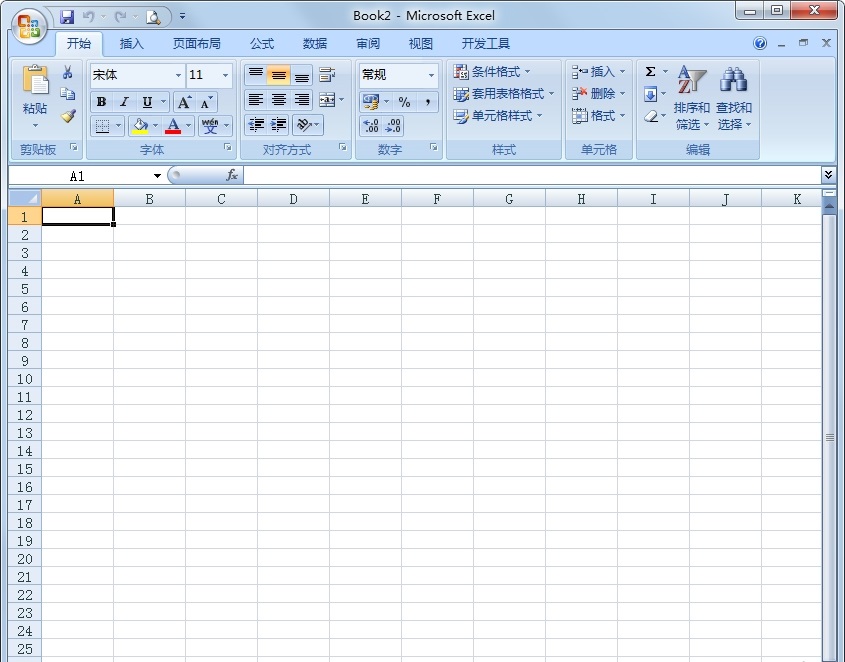
【软件介绍】
Microsoft Excel是Microsoft为使用Windows和Apple Macintosh操作系统的电脑编写的一款电子表格软件。直观的界面、出色的计算功能和图表工具,再加上成功的市场营销,使Excel成为最流行的个人计算机数据处理软件。在1993年,作为Microsoft Office的组件发布了5.0版之后,Excel就开始成为所适用操作平台上的电子制表软件的霸主。Excel2007是2007版的Excel办公软件。借助 Excel Viewer,即使没有安装 Excel,您也可以打开、查看和打印 Excel 工作簿。还可以将数据从 Excel Viewer 中复制到其他程序。
【软件特点】
多渠道windows/linux/ios/android四大体系渠道流通运行
更快更强壮
秒速翻开、核算、处理,1000000行表格数据处理才能
细节更交心
便利文档创造的稻壳儿模板库,反常退出时康复现场
全新win8扁平化规划个性
从头制作3000多个功用图标,不一样主题随心换
更合理的功用规划
尊重人的交互规划,指尖舒服如玩乐
【软件功能】
打开工作簿在 Excel2007 中,您能够翻开用 Microsoft Office Excel 2007、Microsoft Office Excel 2003、Excel for Windows(95 版和更高版别)和 Microsoft Excel for the Macintosh(2.2 版和更高版别)创建的文件。Excel Viewer 能够翻开下列 Excel 文件格局:.xlsx、.xlsm、.xlsb、.xltx、.xltm、.xls、.xlt、.xlm 和 .xlw。
查看工作表
您能够翻滚检查作业表的各个有些,并能够切换到别的作业表。此外还能够缩放视图并最小化功用区。
处理数据 您能够翻滚阅读、挑选和查找作业表数据,并能够将数据复制到别的程序中。可是,如果您未装置 Excel,将无法修改数据并保存所做的任何更改。
打印工作表
您能够指定要打印的作业表数据,并能够像在 Excel 中那样设置用于打印数据的打印选项。
有关怎么使用 Excel Viewer 的详细信息,请单击“协助”按钮,然后单击“Microsoft Office Excel Viewer 协助”,您也能够按 F1。
【工作界面】
Excel2007工作界面一览Excel2007的界面主要由Office按钮、快速访问工具栏、标题栏、功能区、编辑栏、工作表区、工作表标签、状态栏组成。
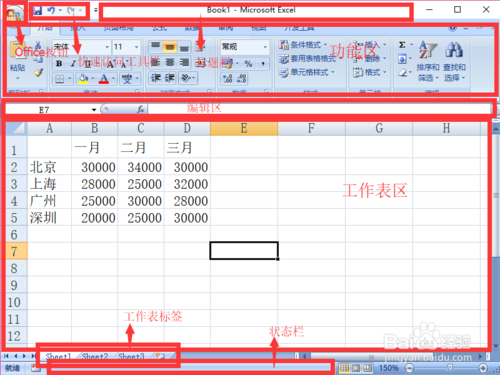
Office按钮
打开表格,点击右上方“Office按钮”,可以看到“新建、打开、保存、另存为、打印、准备、发送、发布、关闭”选项。
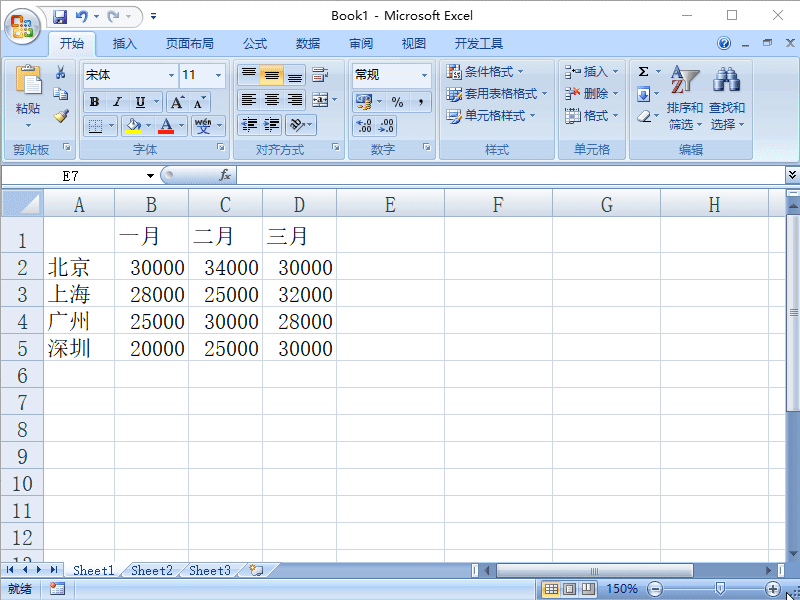
快速访问工具栏
快速访问工具栏默认具体“保存、撤销、恢复”组成。点击后方的三角符号,还会有下拉菜单弹出。
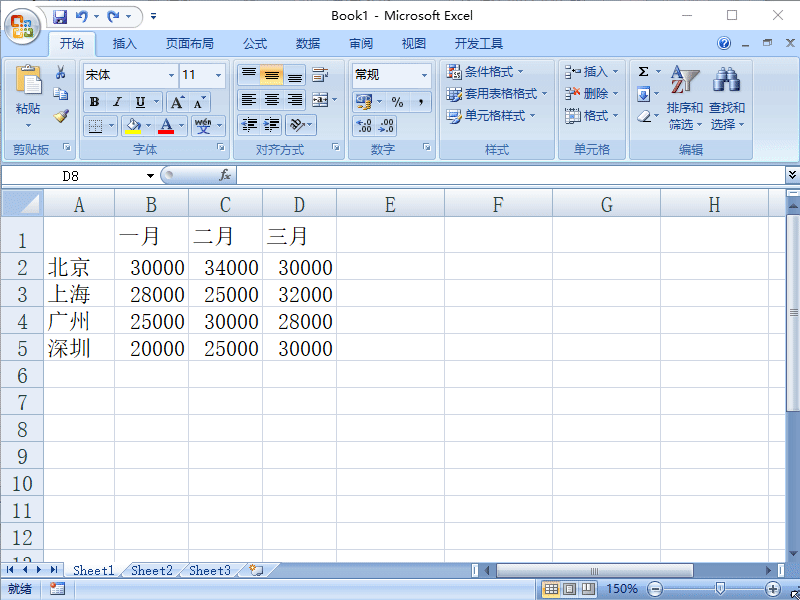
标题栏
标题栏主要显示的是当前窗口的文件名。如图,我们可以看到当前文件为“Book1”.
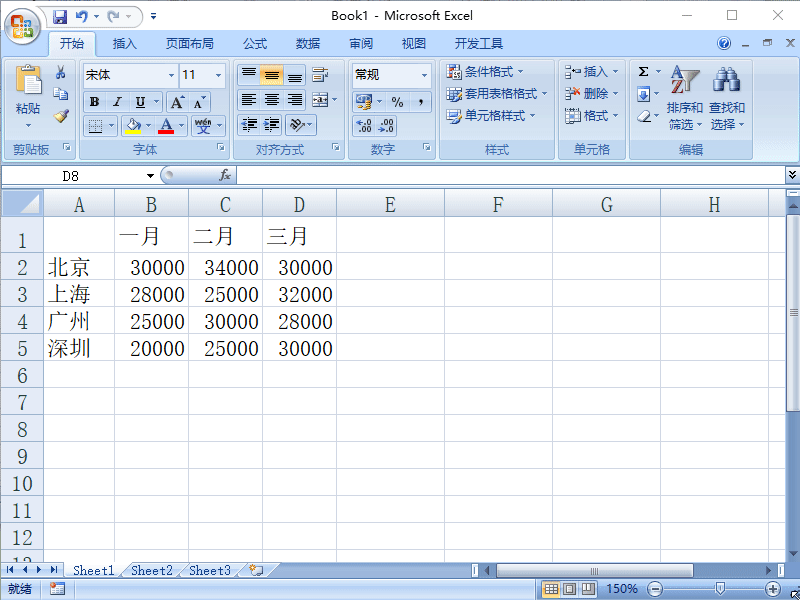
功能区
功能区由选项卡和命令组组成。选项卡默认包含“开始、插入、页面布局、公式、数据、审阅、视图、开发工具”选项。每个选项下方都有不同的一系列命令组。如图我们可以看到每个选项卡下面的命令组。
编辑栏
编辑栏主要分“名称框”和“编辑栏”。如图,名称框显示的是当前选择的单元格的名称;编辑栏可以编辑当前单元格中的数据,例如我们输入一个公式“=1+2”,回车后可以得到公式的结果。
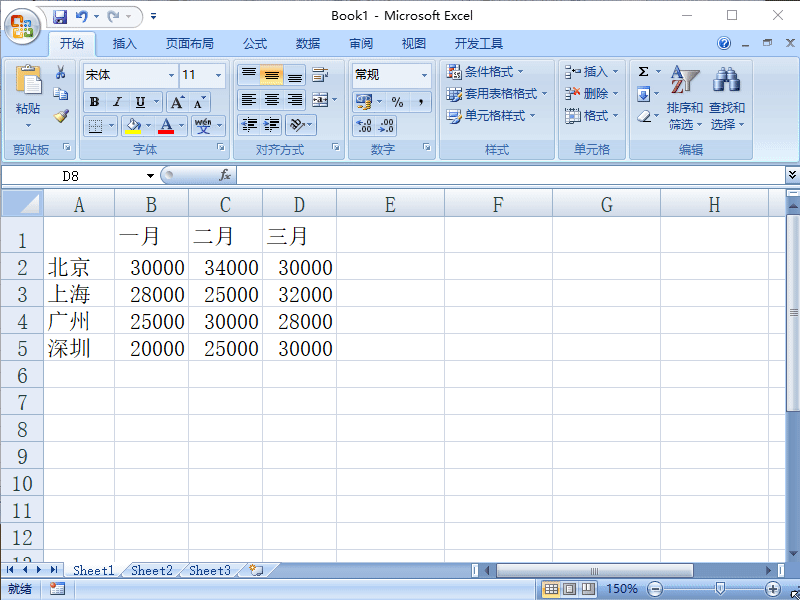
工作表区
工作表区由“列标号、行标号、单元格”组成。如图,字母区域就是列标号,数字区域是行标号,最后点击的方形格子就是单元格。
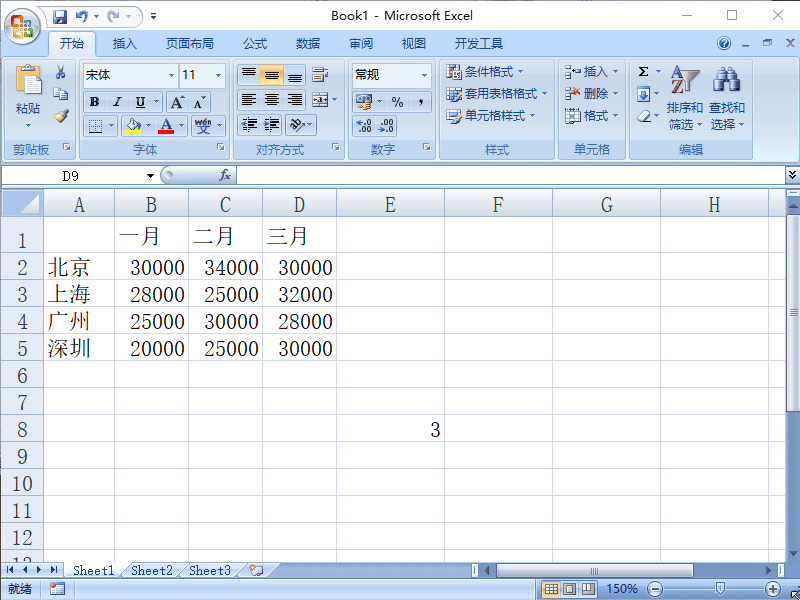
工作表标签
工作表标签默认情况下由“Sheet1、Sheet2、Sheet3”3个工作表标签和“插入工作表标签”组成。如图,点击“Sheet1、Sheet2、Sheet3”可以在3个工作表中任意切换,点击“插入工作表标签”,可以新建工作表“Sheet4”,双击“Sheet1”,我们还可以修改工作表的名称为“表一”
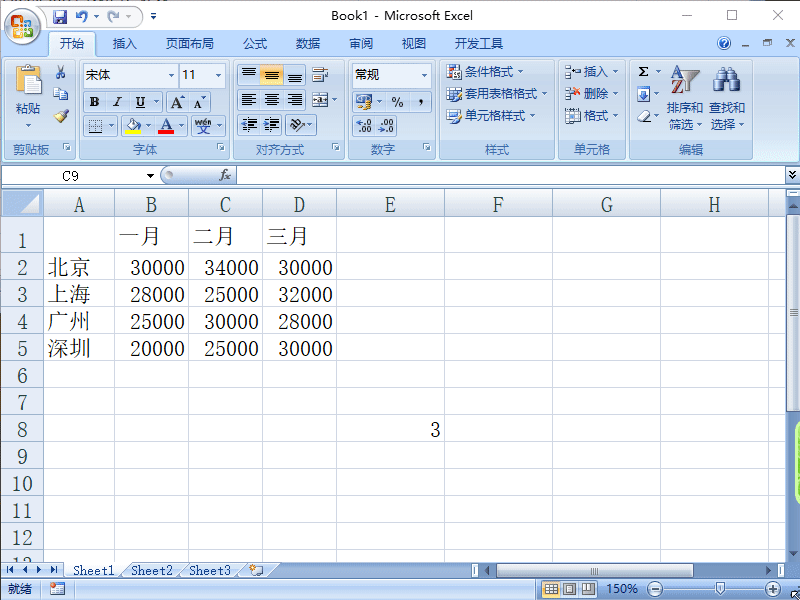
状态栏
如图,我们选择D2:D5单元格,发现状态栏会出现“平均值、计数、求和”3个基础运算方式。
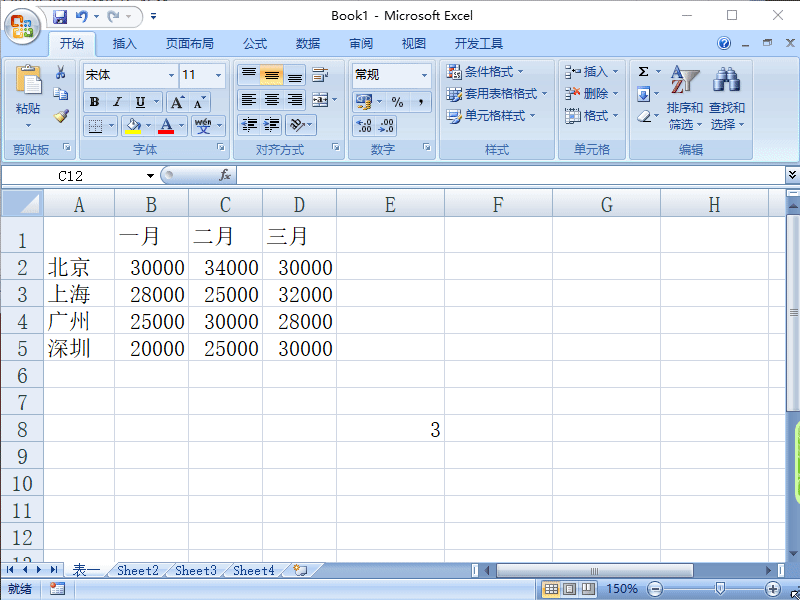
【使用教程】
excel2007 多窗口独立显示打开注册表
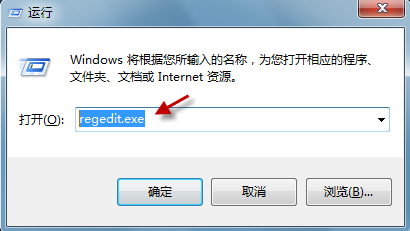
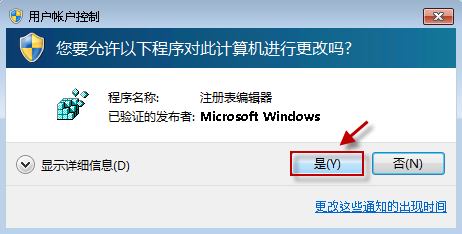
定位到注册表键值:HKEY_CLASSES_ROOT\Excel.Sheet.12\shell\Open
修改 Open\command 值。展开“Open\command”,在右边细节窗口: 双击打开“默认”,将其键值改为"C:\Program Files\Microsoft Office\Office14\EXCEL.EXE" "%1"
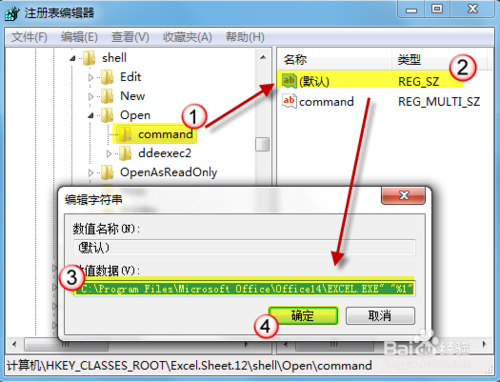
然后,双击 command,将鼠标光标移到数值数据最后,用"%1"代替/dde。(有可能跟截图不同。vUpAV5!!!!!!!!!MKKSkEXCELFiles>tW{~$4Q]c@II=l2xaTO5 "%1" 这个是我的)内容请不要修改,只要用"%1"代替/dde即可。
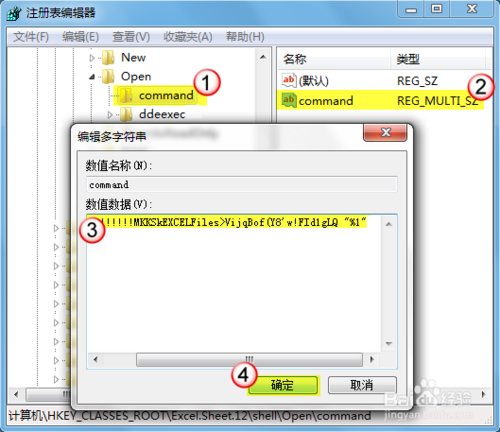
重命名 Open\ddeexec。选中“ddeexec”,右击,选择“重命名”。为其取个新名字,例如“ddeexec2”
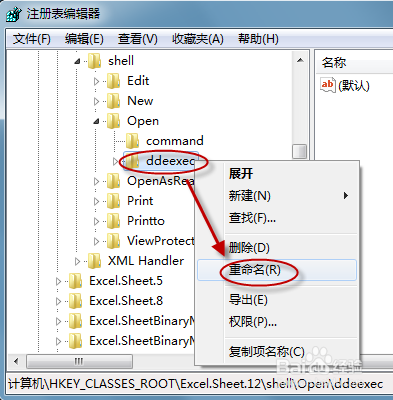
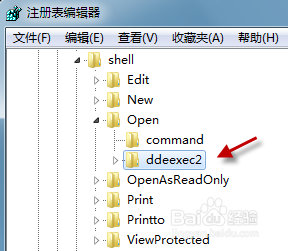
用相同的办法,对 HKEY_CLASSES_ROOT\Excel.Sheet.8\shell\Open 进行修改。即可。
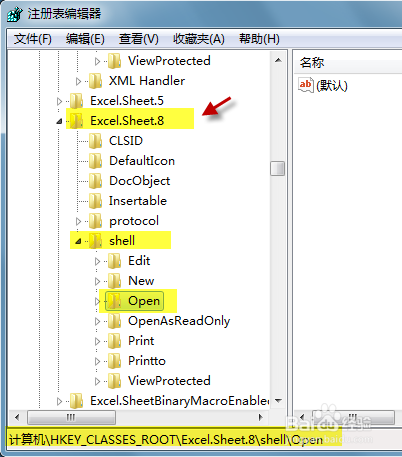
excel2007 数据透视表制作教程
打开工作表,同样地我们使用一张学生成绩表,字段内容有班级、姓名、性别、成绩。我们想分析一下哪个班级成绩好,男女成绩哪个好等等,并把数据直观得展现给汇报对象。
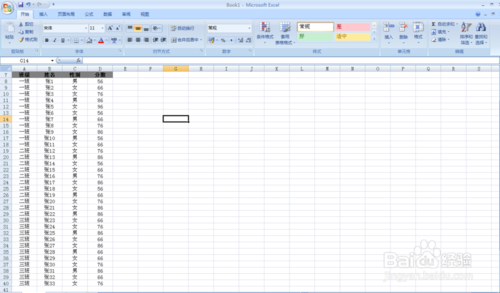
选择要插入的地方(光标停留位置),可以是同一个字表,也可以是第二个子表。选择:菜单栏--插入--数据透视图。为了让大家看得清楚一些,我们选择在原始数据的旁边插入。
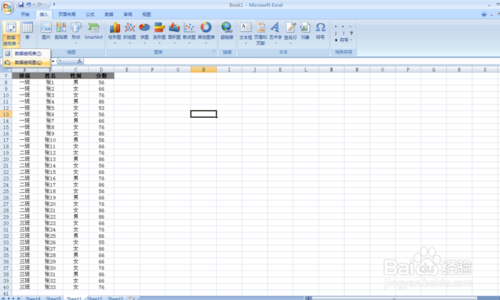
同样地,选择需要分析的源数据清单。我们在弹出的“创建数据透视表及数据透视图”对话框使用“选择一个表或区域”选项,点击表/区域右边的选择框。单击鼠标选择你需要分析的数据区域,把列头加上
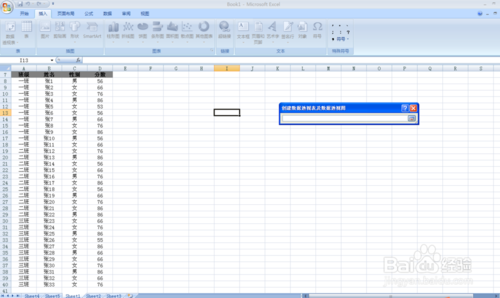
选择好数据源后,点击确认。这样我们就能看到制作出来的数据透视图了,现在我们开始使用它进行数据统计和分析呈现。

我们看看各班的平均分。勾选右侧数据透视表字段列表内班级、分数字段。系统默认为总分排序

为了得到平均分,我们选择右下角数值--值字段设置选项,选择平均分选项,点击确认。

这样我们就得到了一个班级平均分的柱形图。
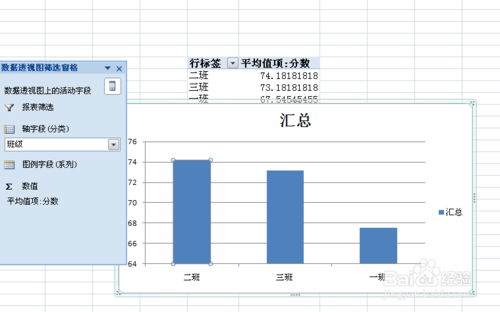
对该柱形图进行必要的修改,让它变得好看一点。比如:选中柱子,右键--添加数据标签,可以在柱子上显示平均分详情;删除必要的框线、说明,数据设置格式为整数等,可以让图表变得简洁、有力地展现核心信息:二班的平均分>三班的平均分>一班的平均分!

Excel2007 如何筛选数据
1.打开一个带有数据的excel表格
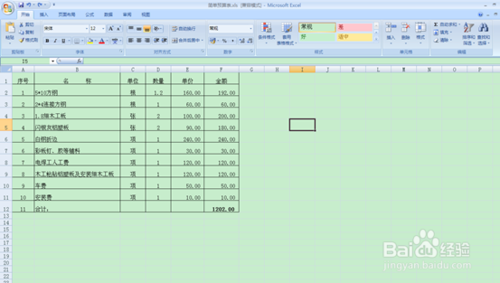
2.选中第一行的标题,点击开始菜单下的【排序和筛选】
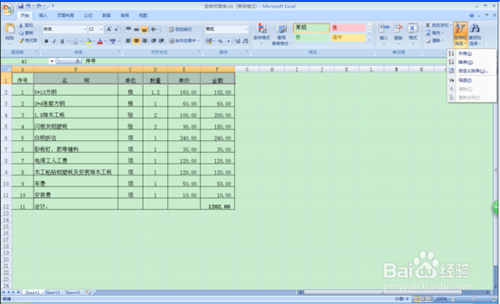
3.选择【排序和筛选】下面的【筛选】功能。
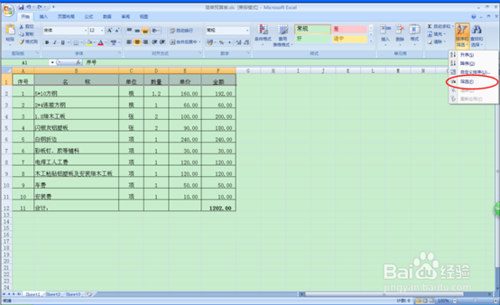
4.第一行标题下面都会出现一个小三角,点击需要筛选的标题下的小三角
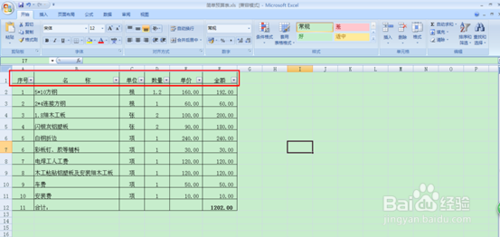
5.点击需要筛选的标题下的小三角后,出现选择框,选择自己所需要的数据,点击[确定]
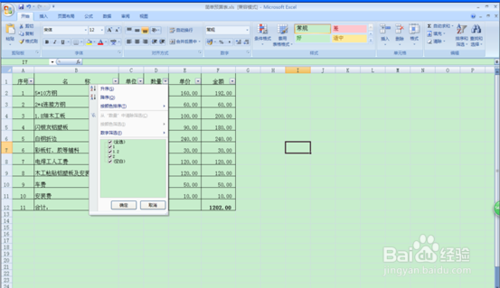
6.出现自己需要的数据。

【实用技巧】
excel使用技巧1.更改默认工作表数
默认情况下,当打开Excel时,会新建一个空白工作簿,该工作簿包含3个空白工作表。但你是否会总是用到这3个工作表呢?或者如果可能会用到更多的工作表呢?事实上,这个数值可以被更改为从1到255的任何数值。当然,很少有人会用到255个工作表。在“Excel选项”对话框的“常规”选项卡中,可以将新建工作簿时“包含的工作表数”更改为你所希望的数值。
2.更改最近使用的文档列表数
当使用Excel 2007打开过若干工作簿后,单击“Office按钮”就会看到在右边窗格中列出最近使用的文档列表。默认情况下这个列表的数目为17,我们也可以将其更改为从1到50之间的任意数值。单击“Excel选项”对话框中的“高级”选项卡,然后在“显示”区域的“显示此数目的‘最近使用的文档’”右侧设置自己所希望的数值即可。
3.更改用户名称
有些事情挺简单,但几乎没人用到。添加用户名称可以使你将来的文档中嵌入名称作为作者名。当打开工作簿属性对话框时,可以看到作者的署名。如果要更改用户名称,可以在“Excel选项”对话框的“常规”选项卡中进行更改。
4.更改标准字体
当你保存工作簿时,是否会经常将字体和字号更改为另一种大小?如果这样的话,可以将Excel的标准字体和字号更改为你所希望的类型。在“Excel选项”对话框的“常规”选项卡可以更改标准字体。
5.更改默认的文件存储位置
在你保存工作簿时,是否会经常在“另存为”对话框中寻找自己所喜欢的目标文件夹?通过改变文件的存储位置,可以避免这种情况的发生。这样每次存储文件时就会节省不少的时间。在“Excel选项”对话框的“保存”选项卡中可以更改默认文件存储位置。
6.自定义状态栏
当在工作表中选中某些单元格时,状态栏中会显示与所选项目相关的一些信息。例如,当前选中的单元格数目、所选数据中的最大值与平均值等。这一功能非常实用,它可以让你不必使用公式就能得到一些所需要的信息。
右键单击状态栏可以打开“自定义状态栏”菜单,从中可以选择状态栏中要显示或隐藏的项目。
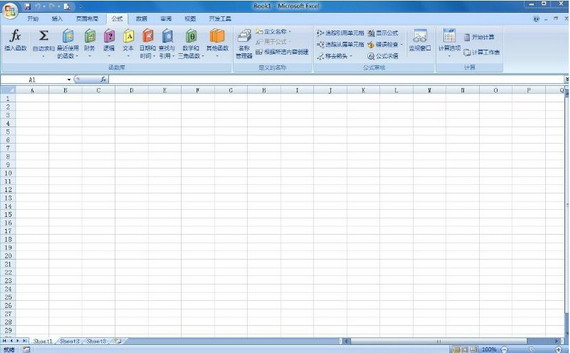
【快捷键】
excel2007快捷键一览基本操作快捷键
Ctrl+O 打开
Ctrl+W 或 Ctrl+F4 关闭工作簿
Ctrl+N 新建工作簿
Ctrl+P 打印
Ctrl+B 粗体
Ctrl+U 下划线
Ctrl+I 斜体
Ctrl+F 查找
导航快捷键
Ctrl+Home 移至单元格 A1
Ctrl+End 移至工作表中最后一个活动单元格
Ctrl+Page Up 移至上一个工作表
Ctrl+Page Down 移至下一个工作表
Shift+F11 新建工作表
Windows 开始菜单
Ctrl+F5 恢复当前工作簿窗口大小
F6 切换至拆分窗口的另一窗格
Ctrl+F6 当打开一个以上工作簿时,切换至下一个工作簿窗口
Ctrl+Shift+F6 切换至前一个工作簿窗口
Ctrl+F9 最小化窗口
Ctrl+F10 最大化窗口
Ctrl+ 箭头键 移至当前区域边缘
F5 显示“定位”对话框
Shift+F5 显示“查找”对话框
Shift+F4 查找下一个
Ctrl+. 移至选取区域的下一个角落

